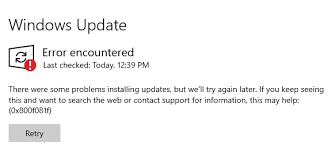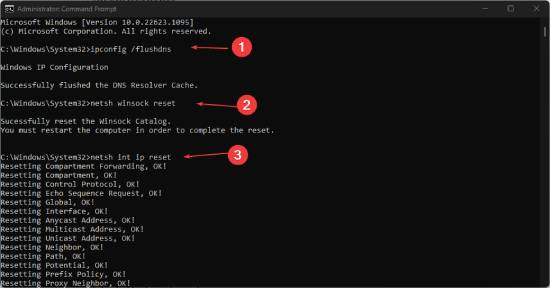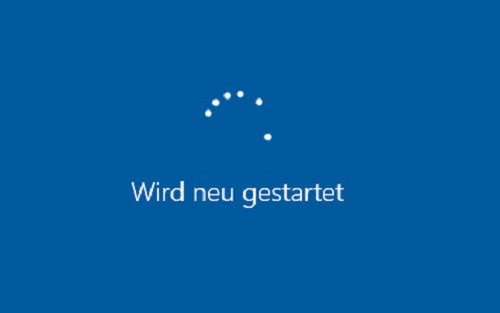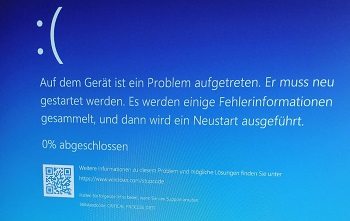Fehlercode 0x80004005 ist einer der häufigsten Fehler, der Windows zu jeder Zeit treffen kann. Dieser Fehler ist jedoch nicht spezifiziert, was bedeutet, dass er in vielen Fällen auftreten kann, einschließlich Windows 10-Updates, Fehler in virtuellen Maschinen, Outlook-Fehler und so weiter. Hier werden wir einige häufige Ursachen dieses Fehlers besprechen und Ihnen zeigen, wie Sie ihn in 6 verschiedenen Fällen beheben können.

- Teil 1: Fehlercode 0x80004005 Übersicht
- Teil 2: Wie kann man verlorene Daten aufgrund des Fehlercodes 0x80004005 wiederherstellen?Heiß
-
Teil 3: Wie kann man den Fehler 0x80004005 in verschiedenen Fällen beheben?
- Situation 1: Windows 10 Update-Fehlercode 0x80004005
- Situation 2: Virtuelle Maschine Fehlercode 8x80004005
- Situation 3: Outlook-Fehlercode 0x80004005
- Situation 4: DLL Dateien/Registrierung fehlt oder ist beschädigt Fehlercode 0x80004005
- Situation 5: Windows XP-Fehlercode 0x80004005
- Situation 6: Extrahierte Dateien Fehlercode 0x80004005
Teil 1: Fehlercode 0x80004005 Übersicht
Was ist der Fehlercode 0x80004005?
Der Fehlercode 0x80004005 ist einer der häufigsten Fehler, der normalerweise auftritt, wenn der Benutzer nicht auf freigegebene Ordner, Laufwerke, Änderungen an Microsoft-Konten und ähnliches zugreifen kann. Außerdem kann auch die Installation von Windows-Updates fehlschlagen. Es ist sehr schwer zu sagen, wo und wie dieser Fehler entstanden ist, auch wenn die Fehlerbehebung dieses Problem nicht definiert. In den Microsoft-Büchern wird er als "Unspezifizierter Fehler" bezeichnet.
Häufige Ursachen für den Fehlercode 0x80004005
Sie werden in der Regel verursacht, wenn Sie einen Zugriffsordner oder ein Laufwerk freigeben. Darüber hinaus gibt es einige häufige Ursachen für den Fehlercode 0x80004005, wenn Sie den Zugriff auf bestimmte Programme und vieles mehr freigeben.
- Einige Probleme mit Windows-Updates oder veralteten Versionen
- Dateiübertragungen und Dateiumbenennungen
- Es gibt einige Benachrichtigungsprobleme
Teil 2: Wie kann man verlorene Daten aufgrund der Behebung des Fehlercodes 0x80004005 wiederherstellen?
Meistens, wenn wir Fehler wie Fehlercode 0x80004005 beheben, gehen die Daten auf dem Computer verloren. Manchmal geschieht dies versehentlich, oder Sie müssen diese löschen, um den Fehler zu beheben. Wenn Sie keine Sicherungskopie der Daten haben, gibt es keinen Grund zur Panik. Sie können die Daten immer noch mit Tenorshare 4DDiG wiederherstellen. Tenorshare 4DDiG Datenrettung ist eines der besten Programme für die Wiederherstellung von Daten.
Tenorshare 4DDiG Hauptmerkmale:
- 4DDiG unterstützt alle Dateitypen, einschließlich Bilder, Videos, Audiodateien, Dokumente und mehr
- Es unterstützt die Datenwiederherstellung von externen und internen Geräten
- Tenorshare stellt jede Art von Datei in voller Qualität wieder her
- Es bietet einen schnellen und genauen Prozess, der sicher und sehr einfach zu bedienen ist
In der folgenden Anleitung finden Sie einfache Schritte zur Wiederherstellung von Daten in Windows, wenn Sie diese während der Behebung des Fehlercodes 0x80004005 verloren haben.
Sicherer Download
Sicherer Download
- Starten Sie Tenorshare 4DDiG auf Ihrem Computer und wählen Sie die Laufwerke aus, auf denen Sie die verlorenen Dateien gespeichert haben.
- Warten Sie, bis 4DDiG Ihr Gerät gescannt hat, dann werden alle gescannten Dateien aufgelistet. Sie können diese Dateien einzeln in der Vorschau ansehen und diejenige auswählen, die Sie wiederherstellen möchten.
- Hier gehen Sie auf die Schaltfläche Wiederherstellen, und nach der Auswahl des Speicherortes für die wiederhergestellten Dateien, ist der gesamte Windows-Datenrettungsprozess abgeschlossen.



Teil 3: Wie kann man den Fehlercode 0x80004005 in verschiedenen Fällen beheben?
Der Windows-Fehlercode 0x80004005 ist ein nicht spezifizierter Fehler, der in Windows aufgrund nicht spezifizierter Ursachen auftritt. Deshalb wird er in den Microsoft-Büchern auch als "Unspecified Error" bezeichnet. Diese Art von Fehlern kann in vielen Situationen auftreten, z. B. beim Aktualisieren, Übertragen von Dateien, während eines Prozesses, beim Laden, usw. Ebenso gibt es viele verschiedene Lösungen für den Fehler 0x80004005. Hier werden wir einige Lösungen für Fehlercode 0x80004005 in 6 verschiedenen Fällen diskutieren.
Situation 1: Windows 10 Update Fehlercode 0x80004005
Weg 1: Andere Probleme behandeln (Troubleshooter) ausführen
Schritt 1: Klicken Sie auf das Startmenü, geben Sie in der Suche "Andere Probleme behandeln" ein und öffnen Sie es.
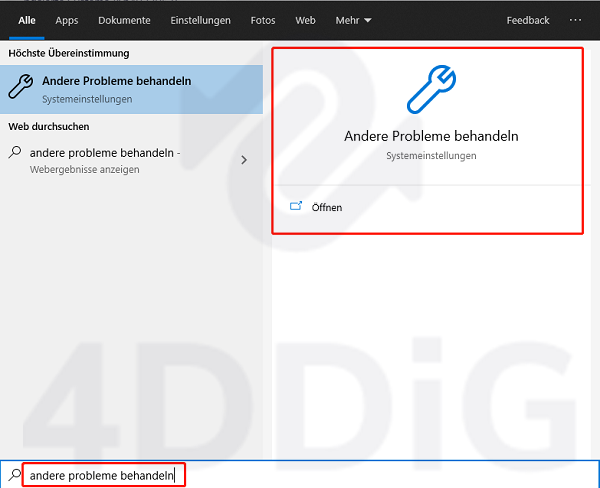
Schritt 2: Wechseln Sie dann zu Windows Update advance > View all. Aktivieren Sie nun das Kontrollkästchen Reparatur automatisch anwenden und führen Sie es als Administrator aus.
Schritt 3: Klicken Sie dann auf Weiter und folgen Sie den Schritten, um die Problembehandlung abzuschließen.
Weg 2: Löschen Sie alles im Windows Update Download-Ordner
Manchmal laden wir beschädigte Dateien zusammen mit den anderen Dateien herunter. Dies führt zu dem Fehler 0x80004005 und anderen Problemen für Windows. So werden Sie heruntergeladene Ordner löschen.
Schritt 1: Öffnen Sie den Datei-Explorer. In der oberen linken Ecke sehen Sie "Downloads".
Schritt 2: Klicken Sie auf "Downloads" und drücken Sie dann Strg + A und klicken Sie mit der rechten Maustaste und dann auf "Löschen".
Warten Sie eine Weile, bis der Vorgang abgeschlossen ist.
Weg 3: Manuelles Installieren und Herunterladen von Windows Update
Der Windows 10 Fehlercode 0x80004005 ist recht häufig. Kluge Benutzer wissen, dass sie das System manuell und nicht automatisch aktualisieren sollten, wenn ein Fehler während eines Windows-Updates auftritt. Es gibt zahlreiche Methoden, um neue Updates manuell herunterzuladen und zu installieren. Im Folgenden werden die Möglichkeiten beschrieben.
Schritt 1: Starten Sie Google Chrome und geben Sie "Microsoft Windows Update KBXXXXX download" ein.
Schritt 2: Ersetzen Sie den KB-Code durch das Update, das Sie installieren möchten.
Schritt 3: Laden Sie anschließend das Update von der offiziellen MS-Website herunter und doppelklicken Sie darauf, um es manuell zu installieren.
Situation 2: Fehlercode der virtuellen Maschine 0x80004005
Wie bereits erwähnt, ist der Fehlercode 0x80004005 ein nicht spezifizierter Fehler. Daher kann es viele Ursachen dafür geben. Zu diesem Zeitpunkt war der Fehlercode 0x80004005 die Ursache für den Fehler der virtuellen Maschine. Dies geschieht häufig bei der Freigabe eines Ordners. Wenn Sie mit dem Fehlercode 0x80004005 bei der Freigabe eines Ordners zu tun haben, dann geraten Sie nicht in Panik. Hier können Sie die folgenden Möglichkeiten zur Überwindung des Fehlercodes 0x80004005 befolgen.
Weg 1: Löschen Sie den Registrierungsschlüssel
Schritt 1: Drücken Sie die Windows-Taste + R, um das Dialogfeld Ausführen zu öffnen, geben Sie dann "Regedit" ein und wählen Sie "ok".
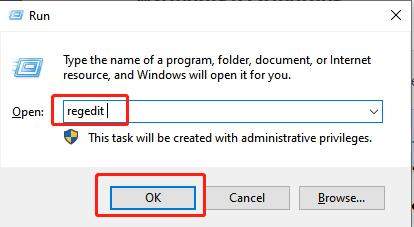
Schritt 2: Daraufhin öffnet sich ein Registrierungs-Editor. Suchen Sie die folgenden Schlüssel heraus: SOFTWARE HKEY_LOCAL_MACHINE Microsoft Windows NT CurrentVersion AppCompatFlags Layers.
Schritt 3: Wenn einer der Schlüssel dort vorhanden ist, löschen Sie ihn und starten Sie dann die virtuelle Maschine./p>
Weg 2: Ändern der Registrierungswerte mit dem Registrierungseditor
Schritt 1: Öffnen Sie wieder den Registrierungseditor, wie im vorherigen Teil beschrieben. Suchen Sie den folgenden Schlüssel: Microsoft Windows CurrentVersion Policies (HKLMSOFTWAREMicrosoft Windows)System.
Schritt 2: Danach erstellen sie einen neuen DWORD-Wert namens LocalAccountTokenFilterPolicy für 32-Bit-Windows und einen QWORD-Wert namens LocalAccountTokenFilterPolicy für 64-Bit-Windows. Setzen Sie den Wert numerisch auf 1 und klicken Sie auf OK.
Starten Sie anschließend den Computer neu und überprüfen Sie den Fehler erneut.
Situation 3: Outlook-Fehlercode 0x80004005
Diejenigen, die Microsoft Outlook verwenden, werden häufig mit dem Fehlercode 0x80004005 konfrontiert. Wenn neue Benachrichtigungen und Nachrichten in der App ankommen, wird der Fehlercode 0x80004005 angezeigt. Darüber hinaus sehen einige Benutzer den gleichen Fehler mit einer anderen Nummer. Die Lösungen für den Outlook-Fehlercode 0x80004005 sind wie folgt.
Weg 1: Anti-Virus-Blockierung deaktivieren
Dies ist die häufigste Lösung für den Outlook-Fehler. Manchmal verursachen Antivirenprogramme und Firewalls, die auf Ihrem Computer installiert sind, den Fehler. Sie können das Problem lösen, indem Sie die Skriptblockierungsfunktion deaktivieren. Außerdem können Sie die Blockierfunktion des Antivirenprogramms wieder einschalten, wenn das Problem gelöst ist. Wenn nicht, dann melden Sie es dem Entwickler des Antivirenprogramms, da es eine Bedrohung für Ihr System darstellen kann.
Weg 2: Outlook Mail-Benachrichtigungen ausschalten
Wenn Ihr Computer kein Antivirenprogramm hat oder keine Firewall installiert werden kann, dann versuchen Sie diese Methode. Sie müssen die Funktionen der Berichterstattung in Outlook deaktivieren, wie z.B. das Deaktivieren der Benachrichtigungen. Öffnen Sie Ihr Outlook-Konto und klicken Sie dann auf Optionen. Wählen Sie anschließend die Registerkarte "Einstellungen", wählen Sie die Option "E-Mail" und deaktivieren Sie die Benachrichtigung, wenn eine E-Mail eingeht. Klicken Sie dann auf OK. Auf diese Weise wird die Benachrichtigung deaktiviert und der Fehlercode 0x80004005 wird behoben.
Situation 4: Fehlende oder beschädigte DLL-Dateien/Registrierung Fehlercode 0x80004005
Wenn ein Benutzer ein neues Fenster installiert hat, wurden viele nützliche Dateien nicht installiert. Der Benutzer muss sie manuell installieren und hinzufügen. Wie der Fehlercode 0x80004005, kann es aufgrund dieser fehlenden Dateien auftreten. Dateien wie DLL Registry Missing und andere können den Fehlercode 0x80004005 verursachen. Die beschädigte DLL fire registry ist das Hauptproblem mit Fehlercode 0x80004005.
Weg 1: Temporäre Dateien löschen
Schritt 1: Klicken Sie auf die Start-Schaltfläche und suchen Sie in der Suche nach Systemtools.
Schritt 2: Nachdem Sie die Systemtools geöffnet haben, klicken Sie auf Datenträgerbereinigung.
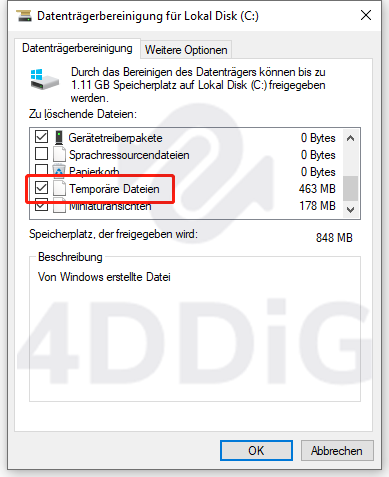
Schritt 3: Klicken Sie dann auf die Schaltfläche Systemdateien bereinigen, nachdem Sie den Punkt Temporäre Internetdateien ausgewählt haben.
Prüfen Sie nun, ob der Fehlercode 0x80004005 behoben ist oder nicht.
Situation 5: Windows XP Fehlercode 0x80004005
Windows XP ist ein veraltetes Betriebssystem, aber es gibt immer noch Benutzer, die es verwenden. Tatsächlich trat der gleiche Fehlercode (0x80004005) auch in Windows XP auf. Die Gründe für den Fehlercode 0x8000400 in Windows XP sind die folgenden:
- Es gibt eine fehlende, beschädigte oder geänderte WPA erforderlich, für eine Datei.
- Es gibt ein Problem bei der Installation von Windows XP oder ein Antivirusprogramm eines Drittanbieters, das das Problem verursacht.
Weg 1: Verwenden Sie die Wiederherstellungskonsole zur Behebung
Schritt 1: Stellen Sie Ihren Computer so ein, dass er von einer CD oder DVD gestartet wird.
Schritt 2: Wenn Sie die CD einlegen und den Computer starten, sehen Sie die Meldung "Drücken Sie eine beliebige Taste, um von der CD zu starten", und drücken Sie dann eine Taste, um den Startvorgang zu starten. Dann sehen Sie wieder "Um eine Windows XP-Installation mithilfe der Wiederherstellungskonsole zu reparieren, drücken Sie R, um die Wiederherstellungskonsole aufzurufen."
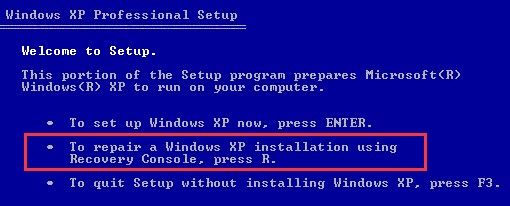
Schritt 3: Wenn Sie die Option "1. C: WINDOWS" sehen, drücken Sie bitte 1, und Sie können auf die Installation des primären Laufwerks zugreifen. Wenn Sie in der Zwischenzeit aufgefordert werden, ein Administratorkennwort einzugeben, geben Sie es ein, wenn Sie eines festgelegt haben, andernSituations drücken Sie die Eingabetaste, um fortzufahren.
Schritt 4: Wenn Sie C:WINDOWSSystem32 sehen, drücken Sie die Eingabetaste. Danach benutzen Sie den REN Command, um die Dateien umzubenennen, indem Sie REN File_Name.extension File_Name.old Wpa.dbl Pidgen.dll Actshell.html Licdll.dll, Regwizc.dll Licwmi.dll, Wpabaln.exe eingeben.
Schritt 5: Geben Sie dann die angegebenen Buchstaben auf der CD ein, einschließlich des G, und drücken Sie dann die Eingabetaste. Danach geben Sie cd i386 ein und drücken die Eingabetaste. Danach geben Sie die folgenden Befehle ein und drücken nach jedem Befehl die Eingabetaste.
- wmi.dl_%systemroot%system32_expand
- regwizc.dl_%systemroot%system32_expand
- licdll.dl_%systemroot%system32_expand
- expand wpabaln.ex_%systemroot%system32
- wpa.db_%systemroot%system32_expand
- actshell.ht_%systemroot%system32_expand
- pidgen.dll%systemroot%system32 copy
Wenn Sie fertig sind, geben Sie exit ein und drücken Sie dann OK, um den Computer neu zu starten.
Situation 6: Extrahieren von Dateien Fehlercode 0x80004005
Wenn Sie immer wieder den gleichen Fehler erhalten, können Sie durch das Extrahieren oder Öffnen von ZIP- oder RAR-Dateien einige Lösungen finden.
Weg 1: Verwendung eines anderen Extraktionswerkzeugs
Es gibt einige gängige Tools, die wir zum Extrahieren von ZIP- und RAR-Dateien verwenden. Bevor Sie andere Tools verwenden, stellen Sie sicher, dass Sie kein Passwort für eine ZIP-Datei oder ein anderes benötigen. Laden Sie dann andere Tools wie 7Zip herunter und sehen Sie, ob es dann funktioniert oder nicht.
Weg 2: Deaktivieren Sie die Sicherheitssoftware von Drittanbietern
Es gibt so viele Sicherheitsprogramme von Drittanbietern, die wir täglich benutzen. Diese Antivirenprogramme von Drittanbietern blockieren viele Extraktionen von Zip-Dateien. Deaktivieren Sie die Antiviren-Software und starten Sie dann die Extraktion von Zip-Dateien und anderen. Wenn das Problem nach Abschluss der Extraktionen behoben ist, aktivieren Sie das Antivirenprogramm wieder. Wenn der Fehler 0x80004005 weiterhin auftritt, installieren Sie die Tools von Drittanbietern und prüfen Sie, ob sie funktionieren.
Weg 3: Registrieren Sie jdscript.dll und vBScript.dll Noch einmal
Wenn die ersten beiden Möglichkeiten nicht funktionieren, versuchen Sie diese. Einige Benutzer haben das Problem behoben, indem sie jdscript.dll und vbscript.dll mit Angina registriert haben. Hier ist eine schnelle Methode dafür.
Schritt 1: Öffnen Sie das Feld "Ausführen" durch Drücken der Windows-Taste + R. Geben Sie dann cmd und ctrl + shift + enter ein und klicken Sie auf Ja. Daraufhin wird die Eingabeaufforderung geöffnet.
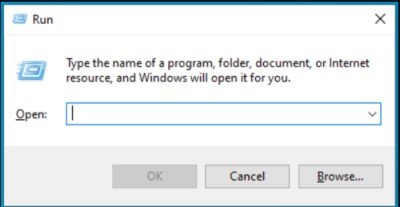
Schritt 2: Geben Sie in der erweiterten Eingabeaufforderung "regsvr32 jscript.dll" ein und drücken Sie die Eingabetaste.
Schritt 3: Geben Sie erneut den Befehl "regsvr32 vbscript.dll" ein und drücken Sie die Eingabetaste.
Schritt 4: Starten Sie danach Ihren PC neu und sehen Sie nach, ob die Datei ohne den Fehler 0x80004005 extrahiert wurde.
Fazit
Der Fehlercode 0x80004005 ist sehr häufig. Die Gründe dafür können ein Problem sein, aber die Lösung dafür ist sehr einfach. Befolgen Sie also unbedingt diese Schritte, um den Fehler zu beheben. Darüber hinaus können Sie einige Daten während des Prozesses verlieren; verwenden Sie daher Tenorshare 4DDiG Datenrettungssoftware auf Ihrem PC, um diese Daten wiederherzustellen. Dies ist die am meisten empfohlene Software zur Datenwiederherstellung.

Tenorshare 4DDiG Data Recovery
4DDiG ist Ihre beste Wahl, um alle verlorenen Daten auf Windows/Mac-Computern von verschiedenen Verlustszenarien wie Löschung, Formatierung, RAW, etc. mit einer höheren Erfolgsrate wiederherzustellen.
Lesen Sie auch
-

-

-

-

-

-